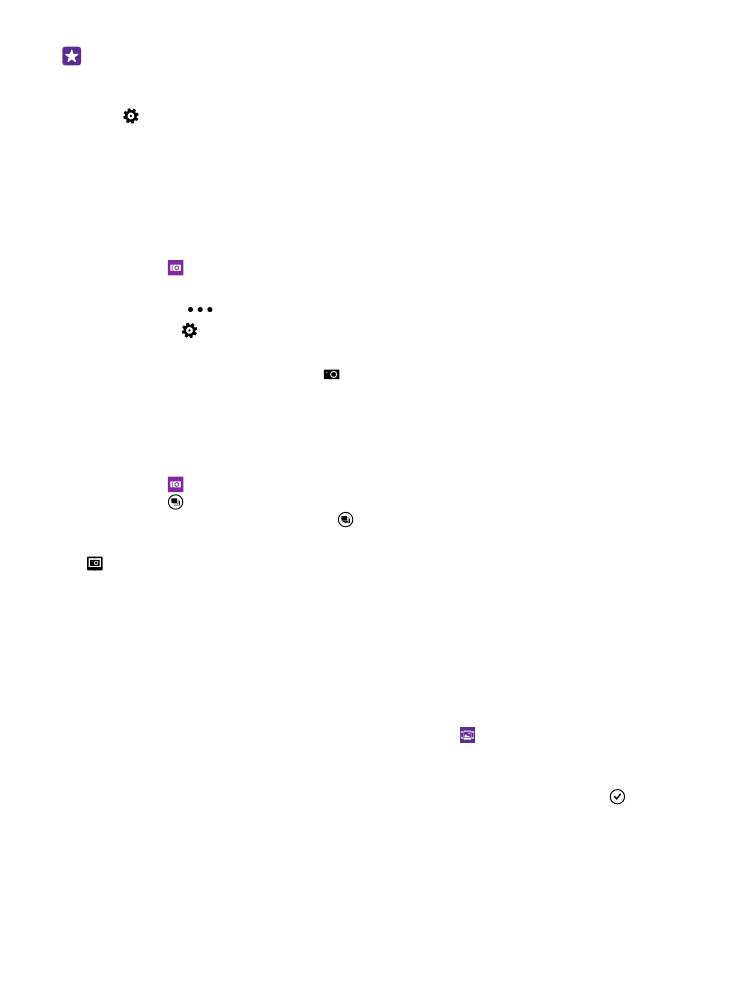
Découvrir les meilleurs moments dans votre vidéo.
Après avoir enregistré une vidéo haute définition, vous pouvez en découvrir les meilleures
images et les enregistrer séparément. Vous pouvez également créer des photos d'action
saisissantes.
Lumia Moments n’est pas offerte sur tous les téléphones. Pour obtenir plus d'information,
consultez le site www.microsoft.com/mobile/support/wpfeatures.
Après avoir enregistré une vidéo haute définition, touchez Lumia Moments et la vidéo.
1. Appuyez sur CRÉER UNE PHOTO D'ACTION.
2. Pour sélectionner la position de début pour la photo d'action, touchez le curseur.
3. Pour sélectionner la position de fin de la photo d'action, touchez le curseur et .
4. Pour supprimer les objets en mouvement de la photo, appuyez sur les cercles blancs au
bas de l’écran.
5. Pour sélectionner l’objet en mouvement que vous désirez mettre en évidence, faites glisser
votre doigt vers la gauche ou la droite pour déplacer le cercle au bas de l'écran.
© 2015 Microsoft Mobile. Tous droits réservés.
94
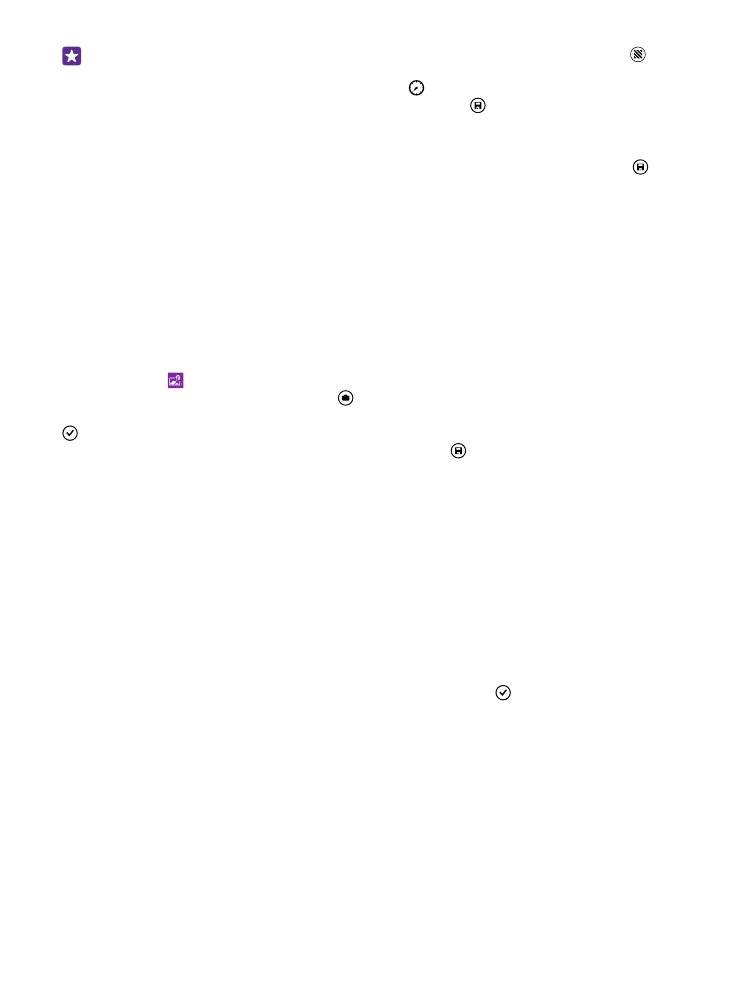
Astuce : Pour mettre en évidence tous les objets en mouvement, appuyez sur .
6. Pour ajouter un effet de flou de vitesse, touchez .
7. Pour enregistrer la photo d'action dans Pellicule, touchez .
Enregistrer la meilleure image
Touchez CHOISIR LA MEILLEURE IMAGE, touchez le curseur ou faites glisser le doigt vers la
gauche ou la droite pour trouver les meilleures images dans votre vidéo, et touchez pour
enregistrer l'image en tant que photo séparée dans Pellicule.
Vous pouvez enregistrer autant d'images que vous le désirez.